清理Mac磁盘空间时,这些最容易被忽视的“垃圾”你清理了吗?
大家常用的Mac磁盘空间清理方式通常为清空废纸篓、卸载无用应用、清理缓存或者删除IOS备份,这些方法确实能够起到缓解Mac磁盘空间压力的作用,但实际上还有很多容易被忽视且内存占比非常高的垃圾文件急需被清理,今天小编就和各位一起盘点这些易被忽视的垃圾文件,还我们的Mac一个干净清爽的状态吧~
一、删除不使用的语言文件
当您购买一台新Mac时,您可以立即开始以您的母语使用它,这是因为macOS默认预装了大量本地化文件,使不同国家的用户无需从互联网下载语言文件。若您不需要使用其他语言,那么可以删除那些不使用的语言文件来节省空间。
步骤1:打开访达,点击【应用程序】,右键点击系统自带的应用程序,选择【显示包内容】。
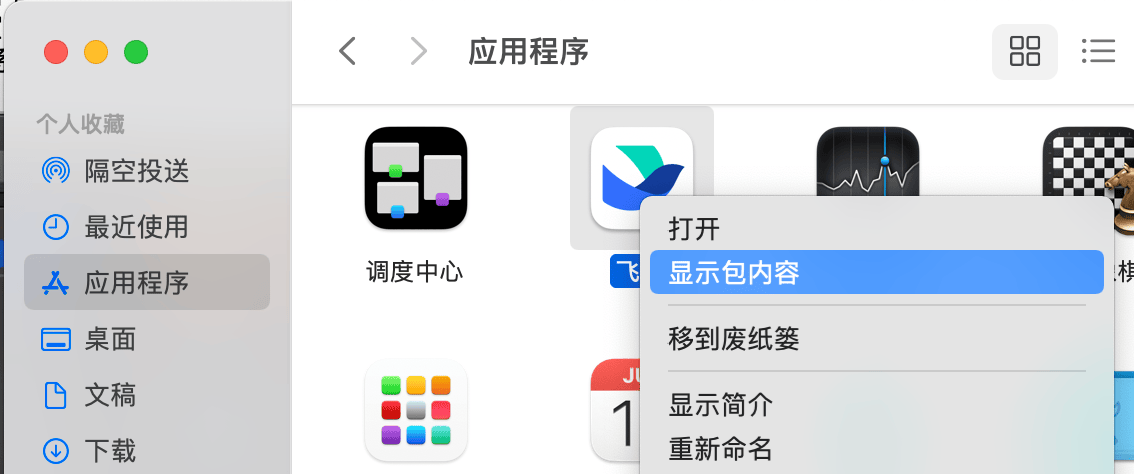
步骤2:选择【Contents】>【Resources】,之后可以看到以“lproj”结尾的文件夹,这些都是语言文件,而判断是何种语言取决于文件名开头的英文缩写,如en对应英语,zh对应中文,fr对应法语等。选择不使用的语言文件并移到废纸篓即可。之后可以依次选择其他应用程序,并按照以上步骤删除不需要的语言文件。
二、删除所有系统日志
系统日志是用来调试和校验系统故障的,其文件会随着使用时间增长而增加,通常,此部分文件对于一般用户而言没有太多意义,可以删除。
具体操作:
- 开启Terminal
- 输入删除命令:
sudo rm -rf /private/var/log/*
三、删除重复的照片
如果您在Mac上切换到新的照片应用程序,很可能您最终得到了一个旧库其中包含大量重复的图片,无缘无故占用空间请执行以下操作:
- 打开Finder并单击左侧菜单中的图片;
- 如果您看到两个相同的照片,只需将复制的一个移动到废纸篓;
- 请注意,您可能需要先备份文件夹,以防万一;
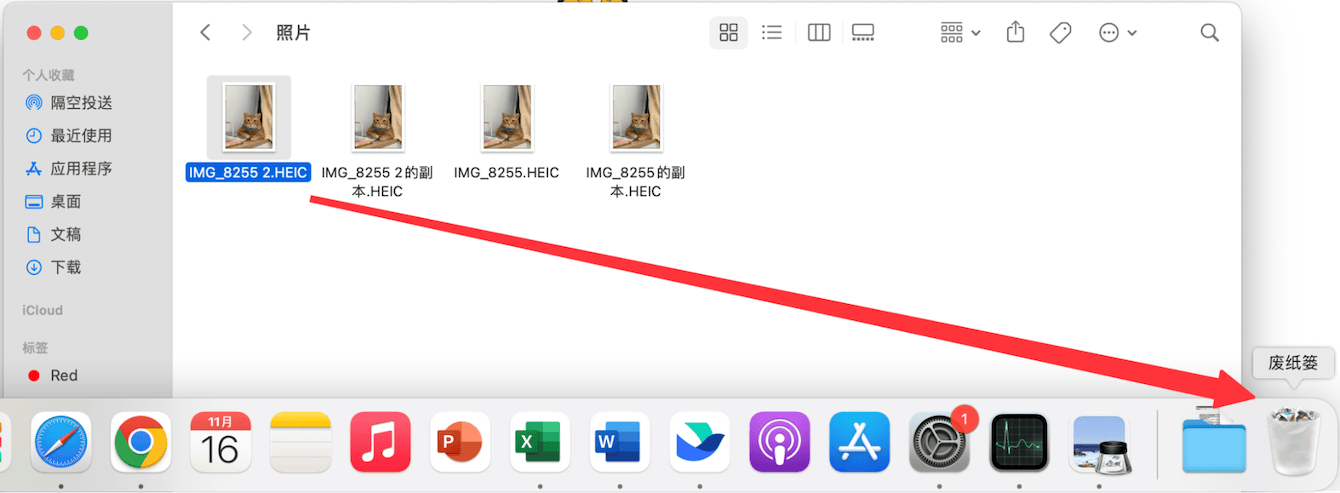
四、清理「下载」文件夹
我平时一般不怎么在意,听之任之了一阵子时间后,「下载」文件夹内的东西会非常多,将文件按照占用磁盘空间大小排序,然后将不需要的文件通通删除,例如:安装完应用程序后,及时清理安装包,解压文件后删除原来的压缩文件等等,同时也希望大家养成一个好的习惯经常性地备份文件。
五、清除临时文件
Mac的驱动器可能具有临时文件,这就是造成空间不足的原因。这些临时文件和缓存可以毫无理由地占用驱动器中的足够空间。Mac尝试自动删除这些文件,但该过程不会清除所有文件。专用的应用程序或手动方法可以清除所有这些临时文件。该过程有时有助于加速驱动器并从驱动器中清理合适的空间。
您可以自己执行以下操作:
- 使用Go转到查找器->单击菜单上的文件夹并使用
- 一/库/缓存。您会发现大量带有缓存的文件夹。您可以选择并手动删除您选择的一个。
以上五点只是其中一部分易被忽视的垃圾文件,由于字数限制的原因,小编就不一一盘点出来了,占用Mac内存的文件特别多,小编推荐各位下载CleanMyMac X清理软件帮助你清理磁盘空间。
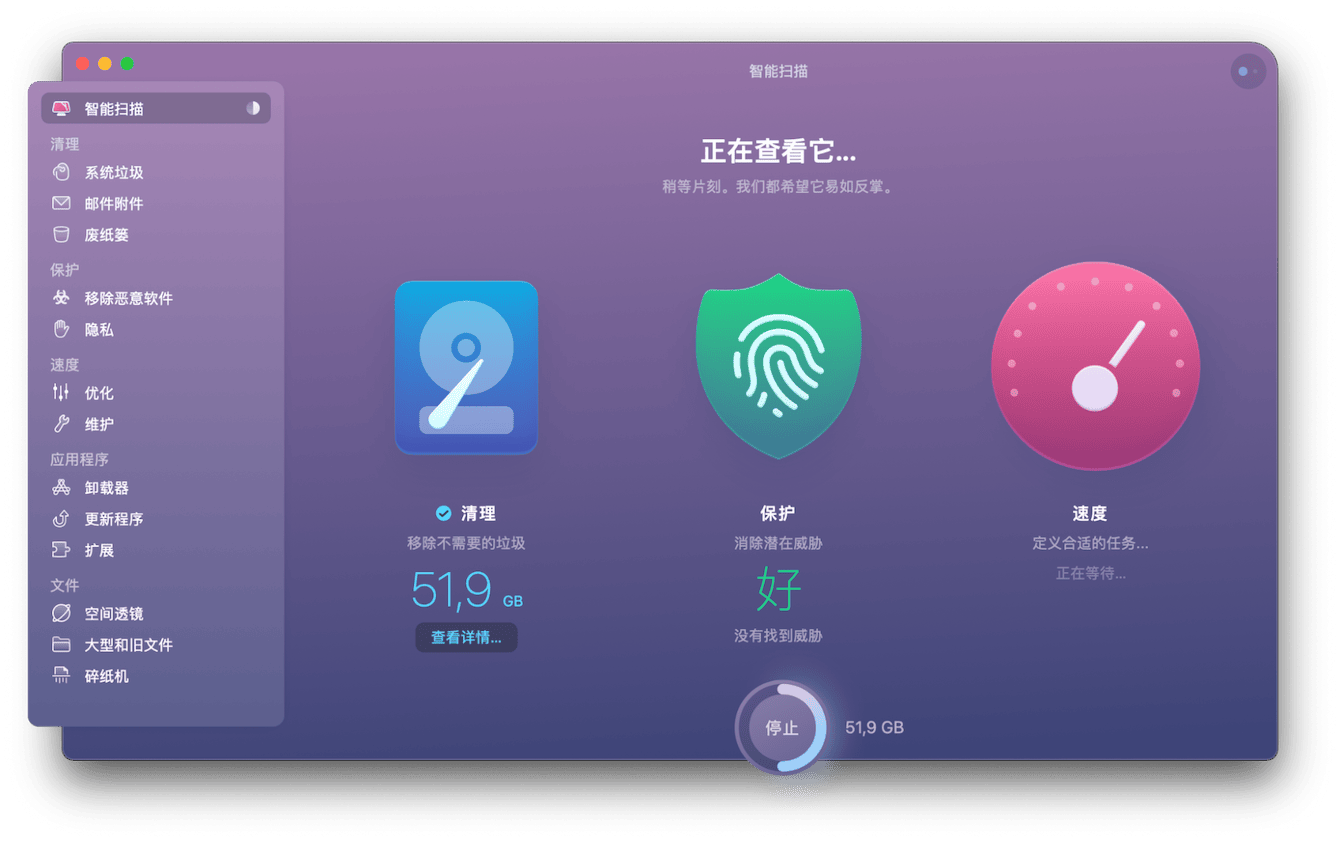
CleanMyMac X是一款非常有名的Mac磁盘清理软件,可以帮助你自动扫描你的Mac,找出可以清理的用户缓存文件、系统缓存文件、系统日志文件等系统垃圾,另外它还能帮你找出机器中的大型文件和不常用的旧文件,按照你的意愿来执行删除操作,CleanMyMac X自带的实用工具其中的卸载器功能也是非常实用,可以帮助Mac用户完全卸载不需要的应用程序,不残留,更加有效地释放磁盘空间!赶快下载哦~






